手把手教你搭建docker环境
手把手教你搭建docker环境,每一步都很详细,感兴趣的博友们跟着小编一起学习呀!
目录
-
- VirtualBox安装
- 虚拟机安装和配置
- 安装SmarTT客户端
- 静态ip配置
- docker安装
VirtualBox安装
docker也可以安装在windows当中,但是一般开发过程当中我们用linux还是比较多的,所以这里选择使用linux,oracle给咱们提供了VirtualBox,相对来说他比VMware简单易用。
这里我有个下载好的,大家直接下载就行
链接:https://pan.baidu.com/s/1SZ4GwGBXQ4kgAb4_YlBd8Q
提取码:k29m
下载好之后一路next安装即可。
虚拟机安装和配置
安装好之后我这里还给大家准备好了一个现成的虚拟机,下载之后导入就可以了。
链接:https://pan.baidu.com/s/1dJr3aizEKgXI_Gu06b-O7Q
提取码:k6gf


然后直接导入即可。导入之后双击启动。有的人会遇到启动失败,这个时候右击设置进入网络设置,更改链接方式。我这里是连接的wifi然后用的是桥接网卡,可以正常启动,如果不能启动你们可以尝试着换换别的。
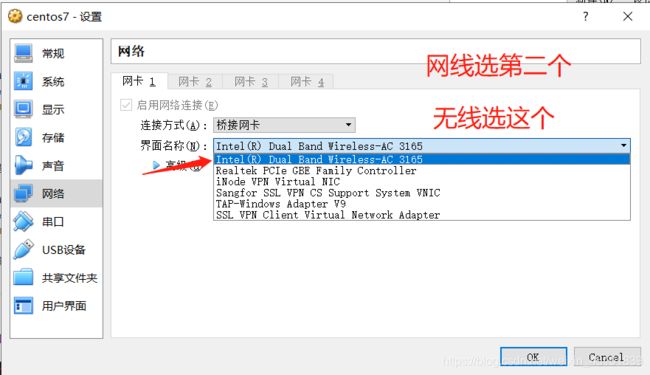
账号是root,密码是123456
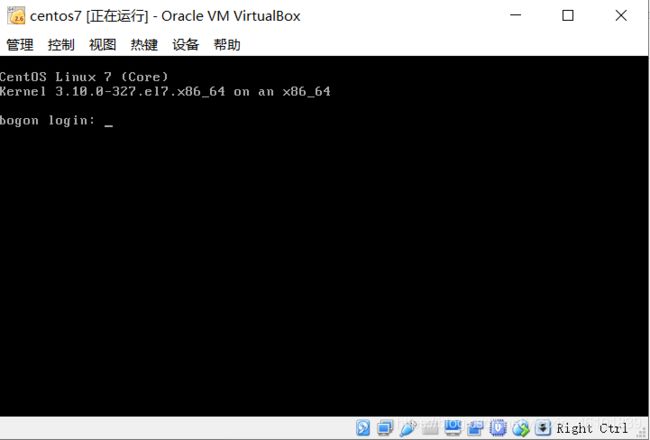
这时候需要看看虚拟机网络和电脑网络是否在一个网段

有了虚拟机,为了操作方便我们可以安装一个虚拟机客户端。
安装SmarTT客户端
链接:https://pan.baidu.com/s/1x2GtkTxF1T7zireDKb2KRw
提取码:r8je
也是一路next安装即可!安装后在这个地方打开

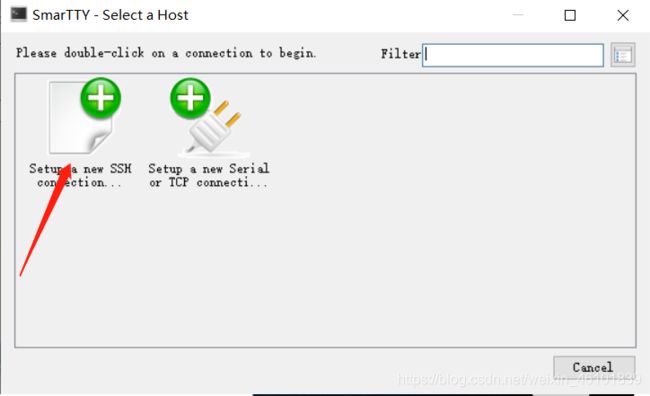

这个时候直接在这里操作虚拟机就行了,虽然有了客户端但是虚拟机依然得保证他是打开的状态!!!

下次打开客户端的时候就可以直接连接我们保存的主机了
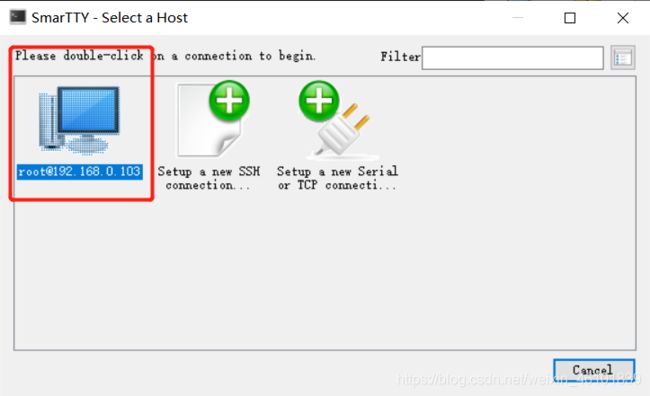
静态ip配置
有时候我们电脑,老是换网线,这个时候虚拟机ip就会跟着变,所以这里我建议大家直接配置静态ip,这样可以避免ip变化。
配置步骤: https://blog.csdn.net/weixin_43888891/article/details/113622161
docker安装
1.查看内核版本
uname -r命令查看系统内核版本

如果不是需要执行yum update 命令升级一下!
2.把yum包更新到最新
sudo yum update
3.安装需要的软件包, yum-util 提供yum-config-manager功能,另外两个是devicemapper驱动依赖的
sudo yum install -y yum-utils device-mapper-persistent-data lvm2
4.设置yum源
sudo yum-config-manager --add-repo https://download.docker.com/linux/centos/docker-ce.repo
5.查看仓库中docker版本
yum list docker-ce --showduplicates | sort -r
6.安装docker
sudo yum install docker-ce
这里有一个是否安装,直接y即可

7.启动Docker,设置开机启动,停止Docker
正常情况我们只要设置开机启动即可,就不需要再管了。
sudo systemctl start docker
sudo systemctl enable docker
关闭docker的命令:sudo systemctl stop docker
8.查看版本
docker version
docker search mysql
10.查看日志状态成功日志
systemctl status docker.service
1.查询安装过的包
yum list installed | grep docker
本机安装过旧版本

2.删除安装的软件包
yum -y remove docker.x86_64
yum -y remove docker-client.x86_64
yum -y remove docker-common.x86_64


